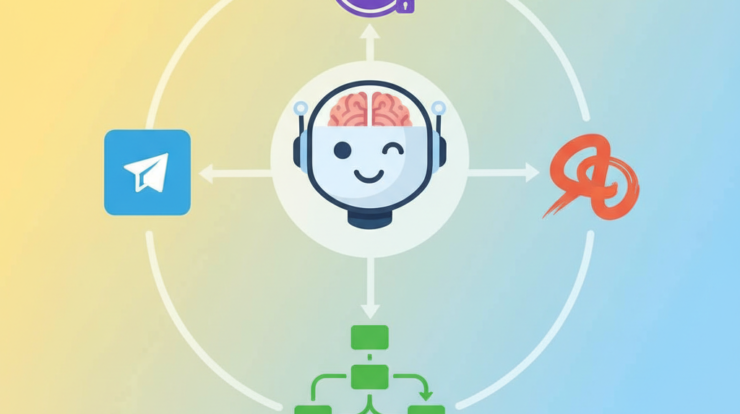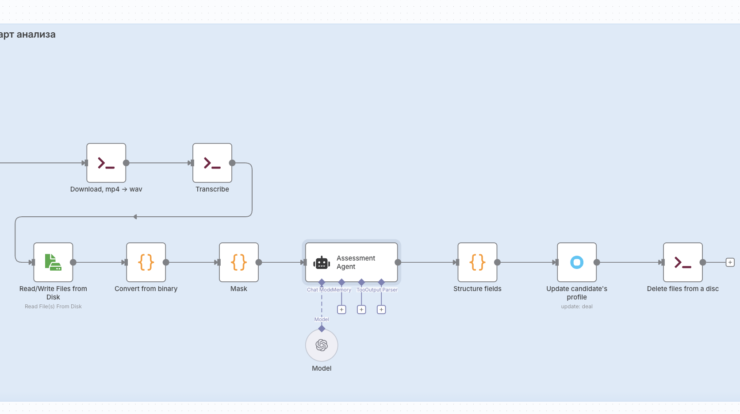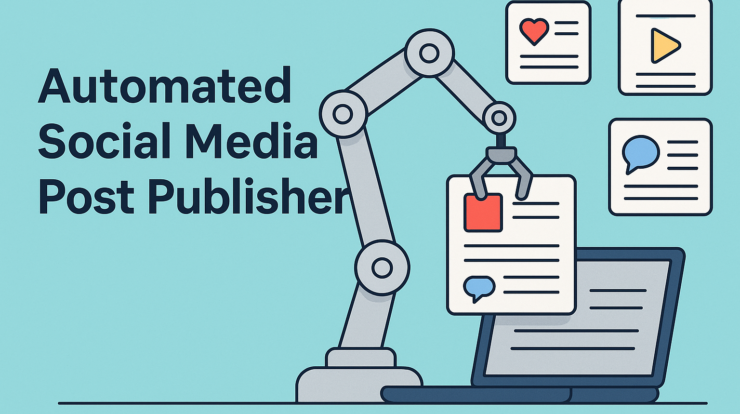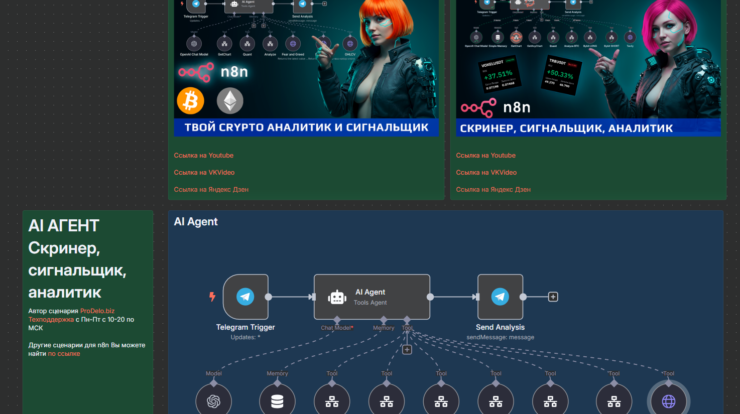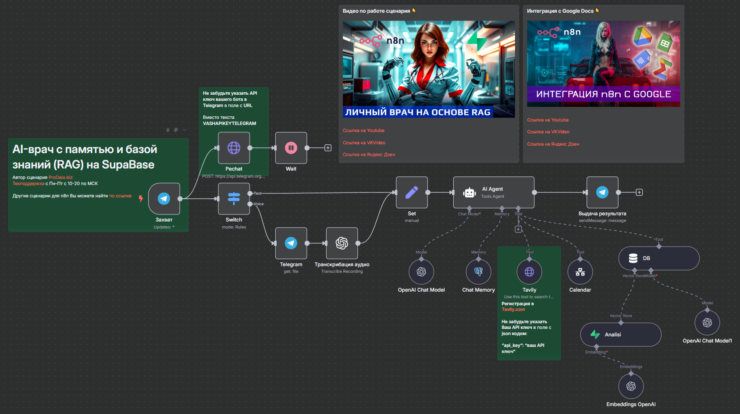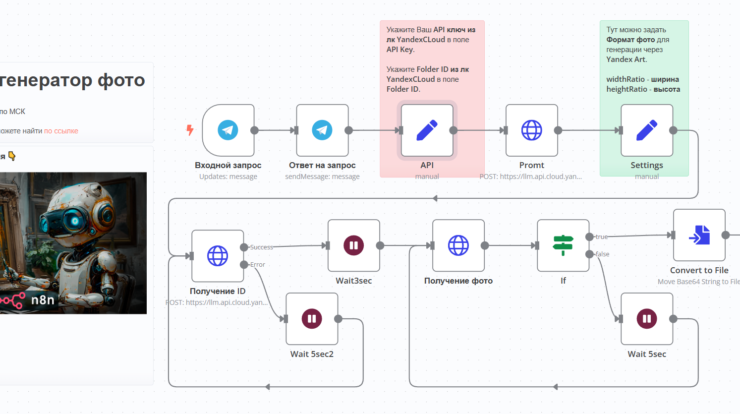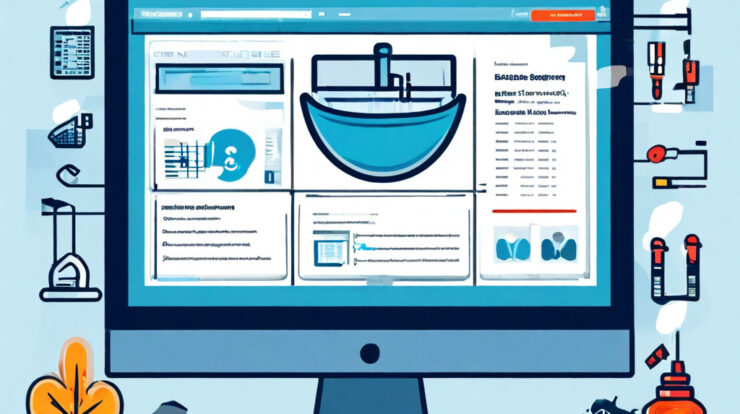
Установка n8n через Docker
Установка n8n через Docker – это отличный способ развернуть вашу автоматизацию без лишних затрат времени и усилий. Следуйте этой пошаговой инструкции, чтобы всё прошло гладко.
Шаг 1: Установите Docker
Первым делом, убедитесь, что у вас установлен Docker. Если он ещё не установлен, скачайте его с официального сайта и выполните инструкцию по установке для вашей операционной системы. Проверить установку Docker можно с помощью команды в терминале:
docker --versionШаг 2: Создайте каталог для n8n
Как только Docker установлен и работает, перейдите к созданию каталога для ваших файлов n8n. Это позволит вам сохранить необходимую информацию и настройки. Выполните команду:
mkdir n8n && cd n8nШаг 3: Создайте файл Docker Compose
Теперь, когда вы в нужном каталоге, создайте файл Docker Compose. Это можно сделать с помощью текстового редактора. Например, выполните команду:
nano docker-compose.ymlВ открывшемся редакторе вставьте следующий код:
version: '3'
services:
n8n:
image: n8n/n8n
ports:
- "5678:5678"
environment:
- N8N_HOST=localhost
- N8N_PORT=5678
- N8N_PROTOCOL=http
- DATABASE_TYPE=sqlite
- DB_SQLITE_VACUUM_ON_STARTUP=true
volumes:
- ./n8n:/home/node/.n8nСохраните изменения и закройте редактор. Теперь вы готовы к запуску контейнера. Выполните команду:
docker-compose up -dШаг 4: Запустите контейнер
Эта команда загрузит нужные образы и запустит n8n в фоновом режиме. Чтобы проверить, что всё прошло успешно, воспользуйтесь командой:
docker-compose psВы должны увидеть, что сервис n8n запущен. Чтобы получить доступ к интерфейсу n8n, откройте браузер и перейдите по адресу:
http://localhost:5678Шаг 5: Настройка n8n
Поздравляю, установка завершена, и теперь вы можете настраивать свои интеграции и автоматизации! Не забудьте ознакомиться с документацией, чтобы лучше понять, как использовать все возможности n8n. Также, если вам нужны готовые схемы n8n, не забудьте посмотреть их!
Шаг 6: Проверка логов
В случае, если возникнут какие-либо проблемы, проверьте логи компонента с помощью команды:
docker-compose logs n8nЭто поможет вам выявить возможные ошибки или неполадки. Также не стесняйтесь задавать вопросы или искать решения на форумах и в сообществах. Удачи и успешной автоматизации!
Если вы ищете готовые сценарии по автоматизации, обратите внимание на n8n сценарии и make сценарии. Убедитесь, что вы также ознакомились с блюпринтами для make.
Кроме того, если у Вас есть трудности с оплатой иностранных AI сервисов из России, рекомендуем Вам использовать сервис WantToPay для покупки виртуальных банковских карт которые работают по всему миру!
И не забудьте, что вы можете воспользоваться облаком с n8n от Beget, которое уже имеет предустановленную версию n8n!